Märkus.: Soovime pakkuda teie keeles kõige ajakohasemat spikrisisu niipea kui võimalik. See leht on tõlgitud automaatselt ja sellel võib leiduda grammatikavigu või ebatäpsusi. Tahame, et sellest sisust oleks teile abi. Palun märkige selle lehe allservas, kas sellest teabest oli teile kasu või mitte. Soovi korral saab ingliskeelset artiklit lugeda siit .
PerformancePointi Dashboard Designerit kasutatakse armatuurlaua sisu loomiseks. Armatuurlaua sisu salvestatakse, korraldatakse ja hallatakse erilise otstarbega SharePointi loendites ja dokumenditeekides, mis kuuluvad saidikogumisse. Saate kuvada teatud saidikogumisse kuuluvad PerformancePointi armatuurlauaüksused ja sõltuvalt teile määratud SharePointi õigustest muusse saidikogumisse liikuda.
Selle artikli teemad
PerformancePointi üksuste talletuskoht
Loendi või dokumenditeegi sisu kuvamine
PerformancePointi armatuurlauaüksuste avamine
PerformancePointi armatuurlauaüksuste kuvamine muus saidikogumis.
Muu saidikogumiga teegis PerformancePointi armatuurlaua juurutamine
PerformancePointi üksuste talletuskoht
Dashboard Designeris töötamisel salvestatakse armatuurlauaüksused järgmistesse SharePointi loenditesse ja dokumenditeekidesse.
-
Armatuurlauateek. Teek Armatuurlauad sisaldab vaid avaldatud armatuurlaudu, mis on Dashboard Designerist juurutatud.
-
Andmeühenduste sisuteek. Andmeühenduste sisuteek sisaldab andmeallikaid, mida saate oma armatuurlauaüksuste jaoks kasutada, ning andmeallikate serveriühenduse- ja turbeteavet.
-
PerformancePointi sisu loend. PerformancePointi sisu loend on SharePointi loend, mis sisaldab tulemuskaarte, aruandeid, filtreid, avaldamata armatuurlaudu ja muid armatuurlauaüksusi. Saate loendi üksused kaustadesse korraldada.
Tavaliselt saate nendele SharePointi loenditele ja teekidele juurdepääsuks kasutada ekraani vasakus ülanurgas asuvat navigeerimisjaotist. Järgneval pildil on esitatud vasakpoolse navigeerimisjaotise näide.
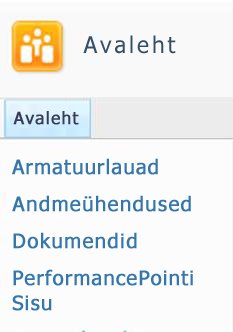
Dashboard Designer määratleb teie armatuurlauaüksusi sisaldavate SharePointi loendite ja dokumenditeekide sisutüübid. Dokumenditüübi määratluste abil määratakse üksuste kuvamis- ja redigeerimisviisid. Näiteks dokumenditeek Andmeühendused sisaldab ainult armatuurlaua sisu jaoks kasutatavaid andmeallikaid. Muud tüüpi armatuurlauaüksusi ei saa dokumenditeeki Andmeühendused salvestada.
SharePointi administraatorid saavad PerformancePointi teenuste konfigureerimisel rakenduses Microsoft SharePoint Server 2010 nende SharePointi loendite ja dokumenditeekide nimesid muuta. SharePointi administraatorid saavad PerformancePointi sisu jaoks ka uusi dokumenditeeke ja loendeid luua. Selleks peavad nad iga uue loendi või dokumenditeegi jaoks vastava sisutüübi määrama.
Loendi või dokumenditeegi sisu kuvamine
NB!: Sõltuvalt teile määratud SharePointi õigustest ei pruugi mõne PerformancePointi üksuse avamine olla võimalik.
PerformancePointi üksuste kuvamiseks tehke järgmist.
-
Otsige äriteabekeskuses üles ekraani vasakus servas olev navigeerimispaan.
-
Klõpsake vasakul navigeerimispaanil jaotist Armatuurlauad, Andmeühendused või PerformancePointi sisu. Avaneb valitud SharePointi loend või dokumenditeek.
PerformancePointi armatuurlauaüksuste avamine
Sõltuvalt teile määratud SharePointi õigustest saate avada ja vaadata üksikuid armatuurlauaüksusi.
-
Topeltklõpsake teegis Armatuurlauad armatuurlauda, et see brauseriaknas avada.
-
Topeltklõpsake teegis Andmeühendused Dashboard Designeri avamiseks andmeallikat. Seejärel kasutage andmeallika teabe (nt serveri ühendussätete) kuvamiseks keskpaani menüüsid.
-
Topeltklõpsake loendis PerformancePointi sisu üksust selle Dashboard Designeris avamiseks. Sõltuvalt avatavast üksusest saate Dashboard Designeri keskpaanil kuvada selle eelvaate. Näiteks kui avate analüüsivaate, kuvatakse menüü Kujundus või Redaktor klõpsamisel aruande eelvaade.
Muu saidikogumiga töötamine
Teie PerformancePointi sisu sisaldav SharePointi sait kuulub saidikogumisse. Paljud ettevõtted kasutavad mitut saidikogumit. Dashboard Designeri kasutamisel saate korraga töötada vaid ühe saidikogumiga. See tähendab, et te ei saa armatuurlaual ühes saidikogumis talletatud PerformancePointi üksusi teises saidikogumis talletatud PerformancePointi üksustega ühendada. Siiski saate liikuda teisele saidikogumile. Selleks kasutage Dashboard Designeri dialoogibokse Loendite lisamine ja Juurutuskoht.
Oletame näiteks, et soovite kasutada armatuurlaua üksused, mis on talletatud teie vaikimisi PerformancePointi sisuloend teises asukohas. Loendite lisamine käsu abil saate muuta saidikogumis, mis sisaldab sisu, mida soovite kasutada. Või saate mõnda muusse asukohta armatuurlaua juurutamine abil välja Deploy abil .
PerformancePointi armatuurlauaüksuste kuvamine muus saidikogumis
Saate PerformancePointi üksused kuvada SharePointi loendites ja dokumenditeekides, mis kuuluvad muusse saidikogumisse. Selleks kasutage dialoogiboksi Loendite lisamine.
-
Klõpsake Dashboard Designeris menüüd Avaleht ja seejärel nuppu Loendite lisamine. Avaneb dialoogiboks Loendite lisamine, kus kuvatakse loend kõigist SharePointi loenditest ja dokumenditeekidest, mis sisaldavad PerformancePointi sisu.
-
Valige dialoogiboksis Loendite lisamine soovitud loend ja klõpsake nuppu OK.
-
Klõpsake menüüd Avaleht. Seejärel klõpsake loendis saadaolevate PerformancePointi üksuste loendi värskendamiseks käsku Värskenda.
PerformancePointi armatuurlaua juurutamine muu saidikogumi teegis
Sõltuvalt teile määratud SharePointi õigustest saate juurutada PerformancePointi armatuurlaua muu saidikogumi teegis. Selleks kasutage Dashboard Designeri dialoogiboksi Juurutuskoht.
Näpunäide.: Kui armatuurlaud on SharePointi saidil juba juurutatud ja juurutate seda uuesti, ei pruugi dialoogiboks Juurutuskoht olla kuvatud. Sel juhul klõpsake dialoogiboksi Juurutuskoht avamiseks menüüs Atribuudid nuppu Sirvi.
-
Valige paanil Tööruumibrauser armatuurlaud, mida soovite juurutada. Paremklõpsake armatuurlauda ja klõpsake käsku Juuruta SharePointis. Avaneb dialoogiboks Juurutuskoht, kus kuvatakse muud SharePointi loendid ja dokumenditeegid, mis sisaldavad PerformancePointi sisu.
-
Valige dialoogiboksis Juurutuskoht armatuurlauateek, mida soovite kasutada.
-
Määrake loendi Juhtleht abil armatuurlaua jaoks lehemall.
-
Kui armatuurlaud koosneb mitmest lehest, märkige ruut Kaasa loendileht navigeerimiseks ja klõpsake nuppu OK. Pärast armatuurlaua juurutamist leht avatakse ja kuvatakse veebibrauseris.










